من أجل إظهار المسطرة أو المساطر في مستند وورد Word:
1. انتقل إلى طريقه العرض وحدد المسطرة.
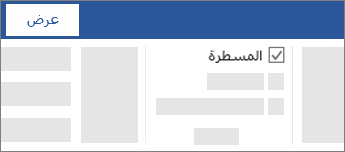
2. لإظهار المسطرة العمودية
- انتقل إلى خيارات > الملفات > خيارات متقدمة.
- ثم حدد “إظهار المسطرة العمودية” في طريقه العرض “تخطيط الطباعة” ضمن “عرض“.
إظهار المساطر في مستند Word لـ macOS
1. انتقل إلى عرض > مسطرة.
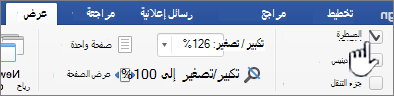
2. إذا لم تظهر المسطرة العمودية، فتأكد من وجودك في طريقة عرض تخطيط الطباعة. وإذا لم تظهر، فقد تحتاج إلى تشغيل المسطرة:
- انتقل إلى ” تفضيلات > “ في Word > عرض (ضمن أدوات التأليف والتدقيق).
- بعد ذلك، في مربع الحوار عرض، حدد مربع المسطرة العمودية.
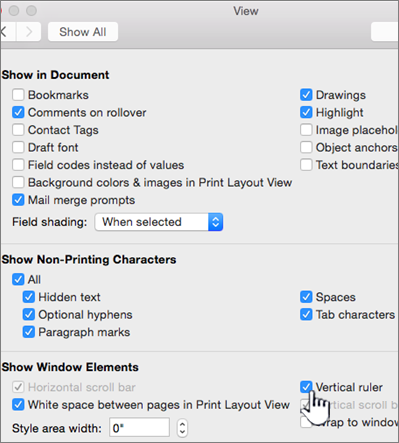
تغيير وحدة القياس
يمكنك تغيير وحدة القياس المعروضة على المسطرة أو على كل المساطر. لإجراء ذلك:
- انتقل إلى > تفضيلات Word > عام (ضمن أدوات التأليف والتدقيق).
- ثم ضمن إظهار القياس بوحدات، حدد وحدة القياس التي تريد استخدامها.
إظهار المسطرة في مستند Word للويب
لا يمكنك إظهار المسطرة في مستند وورد Word للويب للأسف. ولكن إذا كان تطبيق Word لسطح المكتب متوفرًا لديك، فانقر فوق فتح في Word لفتح المستند وعرض المساطر.
المصدر
- برنامج معالجة النصوص والكلمات، مايكروسوفت وورد Microsoft Word، ترجمة وإعداد: د. م. مصطفى عبيد، مركز البحوث والدراسات متعدد التخصصات، 2022.
- الموقع الرسمي لشركة مايكروسوفت أو Microsoft.